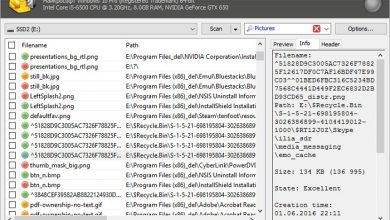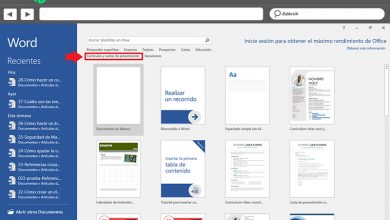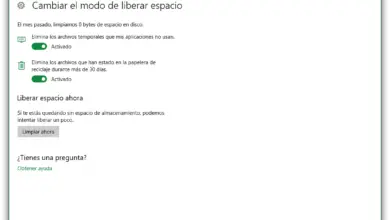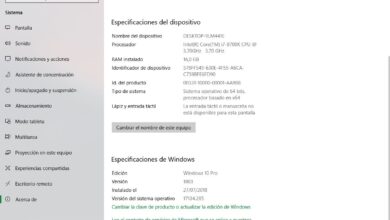Comment changer l’adresse e-mail associée à notre compte Microsoft
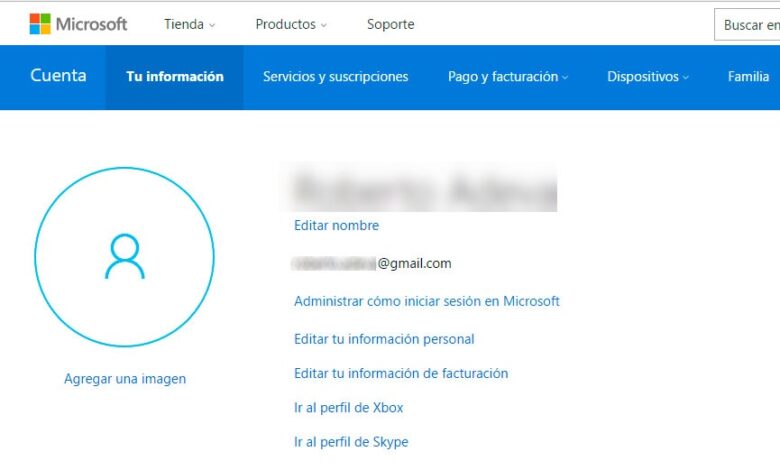
Si vous êtes un utilisateur de l’un des services Microsoft tels que Windows, Outlook, Office, Skype, Onedrive ou Xbox , entre autres, vous disposerez d’une adresse e-mail pour vous connecter à votre compte Microsoft qui vous donne accès à tous ces services. Cependant, il est probable que vous soyez confronté à la nécessité de modifier l’adresse e-mail que vous avez associée dans votre journée pour vous connecter à votre compte Microsoft et vous ne savez pas comment le faire.
C’est pourquoi, si vous avez changé de fournisseur de messagerie ou préférez utiliser une nouvelle adresse e-mail, suivez les étapes que nous allons vous montrer ci-dessous afin que vous puissiez modifier l’adresse e-mail associée ou créer un nouvel alias .
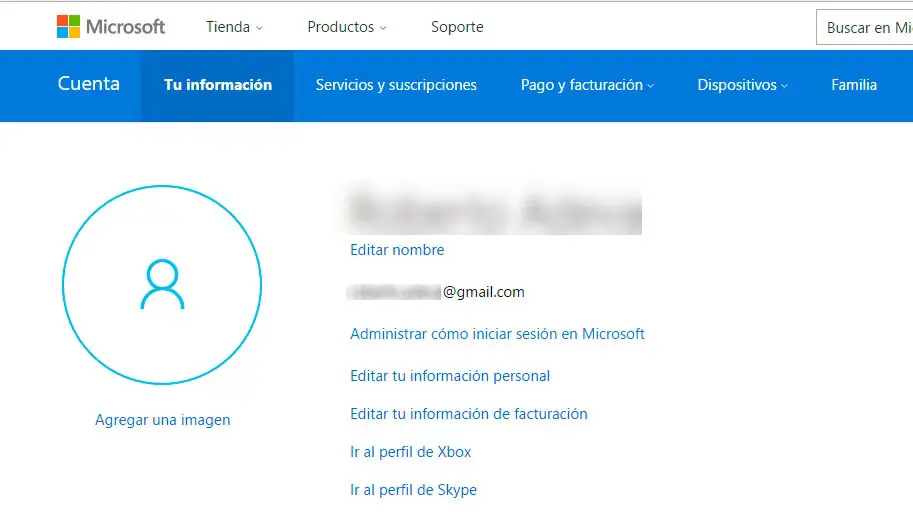
Pour ce faire, la première chose que nous devons faire est de vous connecter à notre compte Microsoft , allez dans l’option de menu Vos informations et sélectionnez l’option Gérer votre adresse e-mail de connexion . Il se peut que nous devions saisir un code de vérification envoyé à l’adresse e-mail ou au numéro de téléphone pour nous identifier pleinement.
Une fois cela fait, cliquez sur l’option Ajouter un email, indiquez la nouvelle adresse puis cliquez sur le bouton Ajouter des alias. Dans cette étape, nous pouvons indiquer si nous voulons utiliser un compte d’un autre fournisseur tel que Gmail.
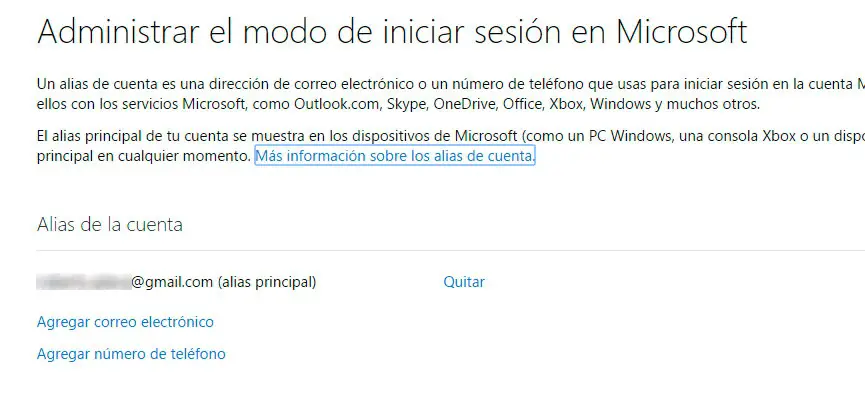
Il nous sera demandé de vérifier que nous sommes les propriétaires du compte indiqué, en affichant un lien juste à droite de l’alias ajouté et à ce moment-là, un message sera envoyé à cette adresse e-mail pour confirmer notre identité via un lien.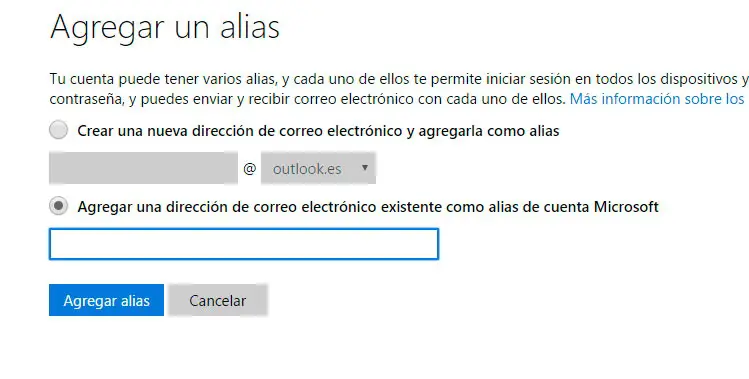
Une fois que nous avons ajouté la nouvelle adresse e-mail, nous devrons la configurer comme alias principal afin que ce soit celui que nous utilisons pour nous connecter à tous les services. Pour ce faire, sur la page Gérer les alias de compte , cliquez sur Rendre principal juste en dessous de l’adresse que nous venons d’ajouter.
Si nous voulons également supprimer l’ancienne adresse e-mail car nous ne voulons plus l’utiliser, sur la même page Vous gérez les alias du compte, nous devons cliquer sur l’option Supprimer de cette adresse e-mail et suivre les étapes indiquées. Il se peut que nous devions attendre un certain temps pour que la nouvelle adresse e-mail principale soit pleinement active sur tous les services Microsoft.
Cela pourrait vous intéresser …
Liez votre clé Windows 10 à votre compte Microsoft
Certains sites Web Microsoft ne fonctionnent plus dans Chrome
Ils découvrent comment échapper au contrôle des comptes d’utilisateurs dans Windows